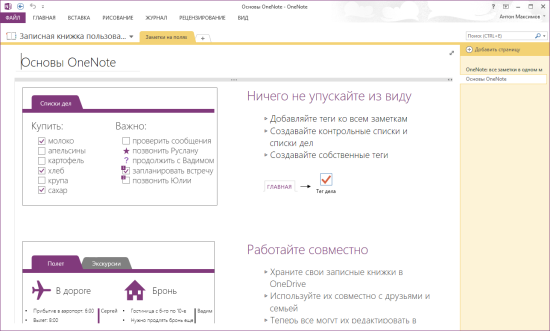- Sync notes between an Android phone and a computer
- I have notes on my computer. How do I get them on my phone?
- I have notes on my phone. How can I reach them from my computer?
- How do I sync my notes with OneDrive?
- Sync notes using only Wi-Fi networks
- OneNote — бесплатный передовой блокнот для всех устройств
- Как можно использовать OneNote?
Sync notes between an Android phone and a computer
When everything is set up properly, syncing is automatic. Here’s how to make sure your Android phone is syncing your OneNote notes.
I have notes on my computer. How do I get them on my phone?
First, make sure your notebook is on OneDrive. If you’re using OneNote for Windows 10, your notebooks are automatically stored on OneDrive.
If you’re using OneNote 2010, 2013, or 2016 on your Windows computer, here’s how to move your notebooks to OneDrive.
Open the notebook on your computer and click File > Share.
Select a location for your notebook, or click Add a Place, and then sign into OneDrive.
Note: If you don’t already have a OneDrive account, you can sign up for free at onedrive.com.
After the location you want appears in the list, click to select it.
Enter a name for your notebook (if you like, you can pick the same name it already has), and then click Move Notebook.
OneNote moves the notebook from your computer to OneDrive.
Sign in to OneNote on your phone with your OneDrive account and open the notebook.
I have notes on my phone. How can I reach them from my computer?
You can use a web browser to get to your OneDrive account. After you sign in, your notes will sync automatically.
From your computer, open onedrive.com and sign in with your Microsoft account.
Find the notebook you want and click to open it either in OneNote or in OneNote for the web.
How do I sync my notes with OneDrive?
Syncing happens automatically when you move between notes and sections. For example, if you type a new note and then tap backwards to the sections view, the new note syncs with OneDrive.
Do the following to manually sync your notes.
On your Android phone, open OneNote, and then on the bottom left, tap Notebooks.
Tap the More options button 
Sync notes using only Wi-Fi networks
If you prefer not to use your data plan to sync notes, you can choose to sync notes on your Android phone only when a Wi-Fi network is available.
On your Android phone, open OneNote, and then on the bottom left, tap Notebooks.
Tap the More options button 
OneNote — бесплатный передовой блокнот для всех устройств
Компания Microsoft решила порадовать своих пользователей выпуском бесплатной версии блокнота OneNote для всех доступных устройств. С его помощью можно не просто вести записи и делать заметки, но и хранить всю важную информацию в аудио, видео и графическом формате. С помощью удобной системы структурирования данных из OneNote можно создать ежедневного помощника, который будет помнить всю важную информацию и дела, помогать с покупками в магазине и многое другое.
Аналогичный функционал присутствует разве что в сервисе Evernote, который зарекомендовал себя с хорошей стороны и уже многие годы служит верой и правдой многим пользователям по всему миру.
Главная особенность OneNote по сравнению с рядом других блокнотов и органайзеров заключается в том, что он открыт для любых форматов данных. Создавая новую заметку, вы увидите перед собой чистый белый лист, куда можете поместить что угодно – текст, картинки, фото, видео, аудио или все вместе взятое. Причем размещать это вы можете где вам нравится.
Как и в случае с Evernote, все эти данные можно хранить в облаке OneDrive и иметь доступ к ним с любого устройства, будь то телефон, планшет, компьютер или веб-браузер в интернет-кафе. Все эти инструменты теперь доступны вам абсолютно бесплатно.
Microsoft сделали доступным данный сервис для Windows, Windows Phone, Android, iPhone, iPad и Mac.
Как можно использовать OneNote?
* Составлять списки дел или покупок в магазине. Составить можно на компьютере, затем с телефоном пойти в магазине и купить все продукты по списку, отмечая их в телефоне. Это отлично заменит программы вида «Купи Батон».
* Составлять заметки с помощью стилуса или рисуя пальцем (для планшета, телефона или сенсорного экрана). Это позволит быстро набросать важные заметки, если вы не успеваете быстро печатать. При желании можно выбрать фон в виде бумаги в клеточку, например.
* Создавать заметки в виде фото, сделанных на камеру вашего мобильного устройства. Например, я часто фотографию разные объявления, шаблоны заполнения документов и другую подобную информацию, которая может пригодиться мне в будущем. С помощью инструментов OneNote можно также легко обрезать ненужные края у сфотографированных документов.
* Отправлять в записную книгу OneNote все, что может понадобиться в работе или в быту. На мобильных устройствах или компьютере можно легко отправить фото, страницу или выбранный текст в новую заметку OneNote. Например, я часто заношу «на потом» в заметки статьи с разных сайтов, а зетм вечером сажусь и все читаю по порядку — очень удобно.
На своем опыте могу подтвердить, что использование таких инструментов очень помогает не забыть абсолютно ничего. Все, что может быть важно или может понадобиться в будущем, я сохраняю в отдельной заметке и помещаю в специальную папку. В случае необходимости я либо сразу открываю нужную заметку, выбрав соответствующую папку, либо использую поиск.
Если вы еще не пробовали OneNote или Evernote, то очень рекомендую попробовать, потому что они действительно делают жизнь проще, запоминая то, что нам помнить совсем не обязательно, но иметь под рукой надо.